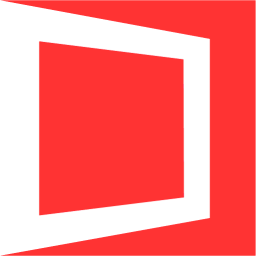- excel中rank函数怎么用 05-20 15:54
- wps office怎么进行文字异形裁剪 04-24 15:15
- wps office怎么设置保存多文档 04-24 15:10
- wps office怎么设置控件微调 04-16 17:44
- wps office怎么制作考勤表 04-16 17:33
- wps office怎么文件加密 04-16 17:17
- wps office怎么进行文字异形裁剪 04-16 17:11
- wps office怎么设置PPT网格间距 04-16 16:56
WPS Office软件中,我们可以自由的制作电子相册,丰富的模板,我们可以选择使用。那么,你知道如何制作电子相册吗?这里为大家带来详细的步骤分享,快一起来看看吧!
第一步
选择“新建”选项,然后选择“演示文稿”或“PPT”来创建一个新的PPT文档。
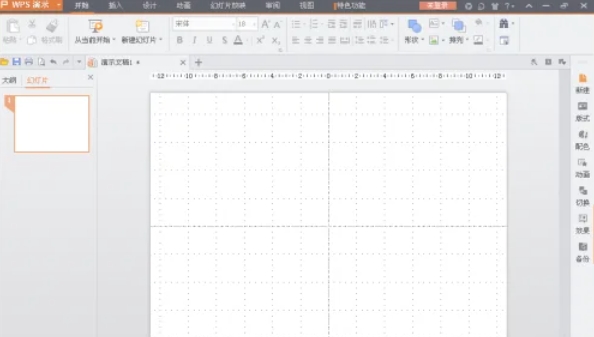
第二步
在新建的PPT文档中,点击菜单栏上的“插入”选项。在下拉菜单中选择“图片”,然后选择“来自文件”或直接将图片拖入PPT编辑区域。
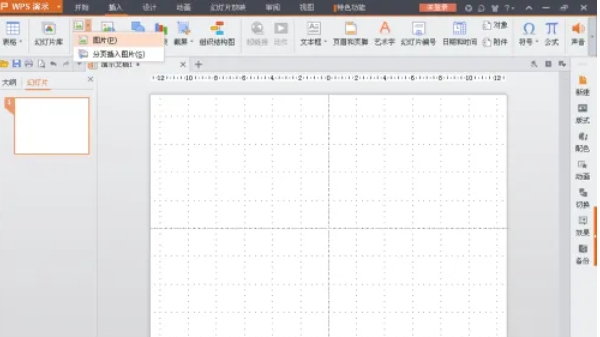
第三步
在弹出的文件选择对话框中,浏览到存放相片的文件夹。选择需要做成相册的所有相片,然后点击“打开”或直接将它们拖入PPT中。
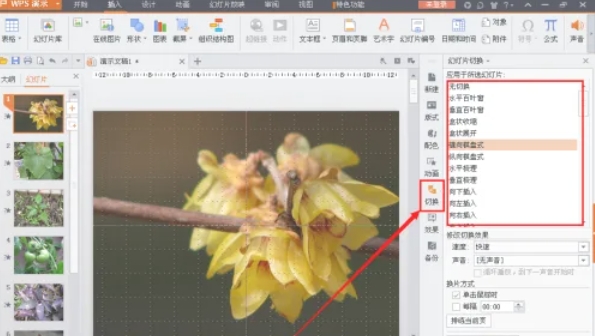
第四步
在PPT编辑区域中,选中第一张图片。点击菜单栏上的“切换”选项,然后在弹出的切换效果列表中选择一个喜欢的切换样式。
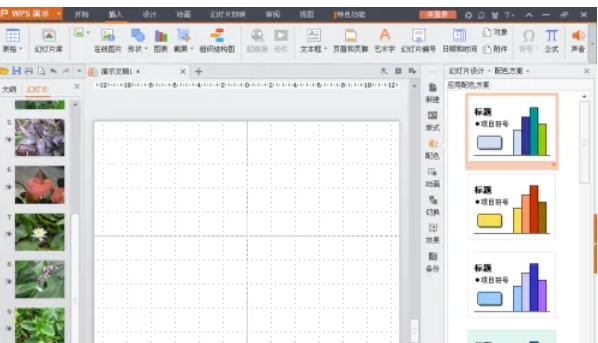
第五步
可以逐张为每张图片设置切换效果,也可以选中第一张图片后,使用“应用到全部”功能,将相同的切换效果应用到所有图片上。

第六步
在PPT的第一页,可以插入一张封面图片或输入相册的标题、作者等信息,作为相册的封面。在PPT的最后一页,可以插入一张感谢的图片或输入感谢的话语,作为相册的结束页。
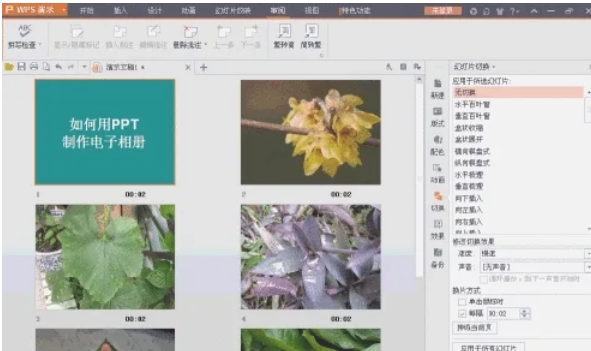
20.43MB / 2025-11-20
26.69MB / 2025-11-20
58.89MB / 2025-11-20
179.68MB / 2025-11-20
437.99MB / 2025-11-19
31.16MB / 2025-11-19
0.82MB
2025-11-20
1.88MB
2025-11-20
23.80MB
2025-11-20
4.62MB
2025-11-20
31.02MB
2025-11-20
4MB
2025-11-20
84.55MB / 2025-09-30
2.79MB / 2025-10-16
63.90MB / 2025-11-06
1.90MB / 2025-09-07
210.99MB / 2025-06-09
374.16MB / 2025-10-26
138.88MB / 2025-09-08
京ICP备14006952号-1 京B2-20201630 京网文(2019)3652-335号 沪公网安备 31011202006753号违法和不良信息举报/未成年人举报:[email protected]
CopyRight©2003-2018 违法和不良信息举报(021-54473036) All Right Reserved